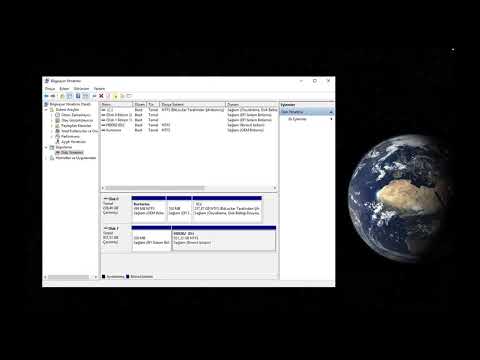
İçerik
- Windows 10 Sorunlarında Tanınmayan Harici Disk Nasıl Giderilir: Ne Olduğunu Anlama
- Windows 10 Sorunlarında Harici Disk Tanınmıyor Nasıl Düzeltilir: Disk Yönetimi ile Düzeltme
- Windows 10'da Harici Sürücünün Tanınmadığı Sorunlar: Sürücüyü Aygıt Yöneticisi ile Algılama
- Windows 10 Sorunlarında Tanınmayan Harici Disk Nasıl Giderilir: Kötü Bir Sürücüdeki Verilerin Kurtarılması
Fiziksel medyanın bilgisayarlarda yaptığımız her şeye hâkim olduğu bir zaman vardı. 1990'ların sonlarında ve 2000'lerin başında raporunuzu yazdırmak için bir disket yerleştirmek için kendinizi bir bilgisayar laboratuarına koşarken buluyorsunuz. 2005'e kadar disket sürücüsü ölmüştü, ancak CD'ler tercih edilen depolama ortamı olarak yerini almıştı. Bugün, transfer hızlarındaki ve depolama kapasitesindeki gelişmeler, harici diskleri verileri dolaşmanın en hızlı ve en iyi yolu haline getirmiştir. Çalışırken, ev filmlerini ve belgelerini saklamak için hızlı ve acısız bir yol sağlarlar. Adobe Audition veya Premiere gibi programlarda üzerinde çalıştığınız bir proje için onlara yedekleyebilir veya bunları geçici depolama alanı olarak kullanabilirsiniz. Yani, çalıştıklarında yapabilirsiniz. Bazen kendinizi Windows 10'da bir Tanınmayan Harici Sürücü Tanıma hatasıyla bakıyorsunuzdur.

Doğru yazılım araçlarıyla, bir Tanınmayan Harici Sürücü Tanınması sorununu başarıyla düzeltmek tamamen basittir. Her şey, başlangıçta konuyu nasıl ele geçirdiğinizi düşündüğünüze bağlıdır. Harici sürücüler bu şekilde zor olabilir.
Windows 10 Sorunlarında Tanınmayan Harici Disk Nasıl Giderilir: Ne Olduğunu Anlama
İlk başta neyin neden olduğunu anlamaya çalışarak bu sorunu çözme sürecine başlamak istiyorsunuz. Harici diskler o kadar kullanışlıdır ki, hangi hassas cihazlar olabileceğinin farkında değiliz.
Bazı Sürücü Tanınmadı Sorunlarına yanlış biçimlendirme neden oluyor. Windows 10, NTFS ve FAT olmak üzere iki tür biçimlendirmeyi anlar. Bunların dışında herhangi bir şey olursa, hatayı alırsınız. Sabit sürücünüzün biçimini çok sık değiştiren aygıtlarla karşılaşmazsınız, ancak bazıları bunu yapar. Örneğin, Microsoft’un kendi Xbox One eğlence konsolu, video oyunları ve uygulamaları depolamak istediğiniz herhangi bir sürücüyü yeniden biçimlendirir. Sürücüyü yeniden biçimlendirmeyi tamamladığında, Windows 10'un anlayamayacağı bir biçime değiştirir.
oku: Sabit Sürücünüzü Xbox One'da Kullandıktan Sonra Nasıl Düzeltilir
Bazen, sorunun sürücünüzün biçimlendirmesiyle hiçbir ilgisi yoktur. Günümüzde satışa çıkan harici disklerin çoğu mekanik tahrik teknolojisini kullanıyor. Bu, onları damlalara ve tonlarca kötüye kullanıma açık hale getirir. Harici bir sürücü çok sert bir düşüşün ardından çalışmıyorsa, sürücü ölü olabilir. Aynı şey, biçimlendirilmiş ve uyarısı olmadan gücü kesilen tüm sürücüler için de geçerlidir.
Windows 10 Sorunlarında Harici Disk Tanınmıyor Nasıl Düzeltilir: Disk Yönetimi ile Düzeltme
Windows 10'da harici sürücünün tanımadığı sorunları gidermek için, Disk Yönetimi adlı bir şey kullanmanız gerekir. 1990'ların ve 2000'lerin başlarında yayımlanan sürümlerden devralınan, Windows 10'un eski bölümlerinden biridir. Yeniden çalışmayı sağlamak için en iyi araçtır.
Başlangıç deneyiminizde listelenen Disk Yönetimi'ni bulamazsınız. Bunun nedeni, tartışmaya açık, ancak fikir birliği, Microsoft'un sıradan kullanıcıların araçtan yararlanmasını ve bilgisayarlarını mahvetmesini istememesidir. Şirket, araca erişimi açıkça görebiliyorsa gizliyor. Hangi Windows 10 sürümüne sahip olduğunuz önemli değil, Disk Yönetimi orada.
Aracı etkin bir şekilde kullanabilmeniz için önce Yönetici ayrıcalıklarına sahip bir hesap kullanıyor olmanız gerekir. Çok güçlü olduğundan, Microsoft, Disk Yönetimi'nin standart bir kullanıcı hesabı üzerinde çalışmasına izin vermez. Bu bir çalışma bilgisayarıysa, şirketinizin BT departmanına başvurmanız gerekir. Ev bilgisayarı ise, PC'nizi yöneten kişinin bunu yönetmesine izin vermeniz gerekir. Ayrıca, daha önce yapmadıysanız, sorunlarınız olan sürücüyü PC'nize bağlamak için de bu fırsatı kullanmak istersiniz.
Fare işaretçinizi alın ve görev çubuğunuzdaki arama çubuğunun solundaki Windows düğmesinin üzerine gelin. Örneğimizde, Windows düğmesi ekranınızın sol alt kısmındadır. Şansın senin için aynı yerde.
seçmek Disk Yönetimi Açılır menüden
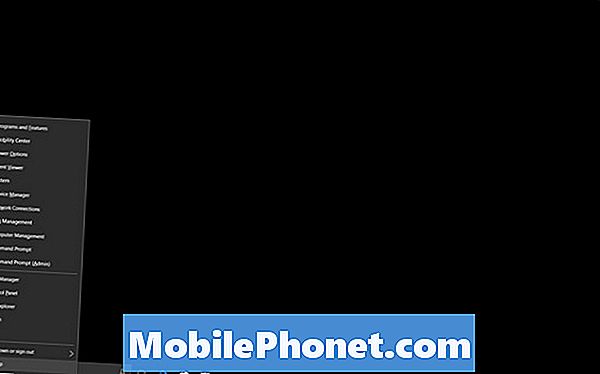
Disk Yönetimi'ne hoş geldiniz. Bu araç, bilgisayarınıza bağlı her sürücüyü, ne kadarını kullandığınızı ve hangi formatta olduğunu görür. Bilgisayarınızdaki her zaman olduğu gibi Disk 0'a asla dokunmak istemezsiniz. Bağladığınız tüm ekstra sürücüler, sırayla listede görünür.
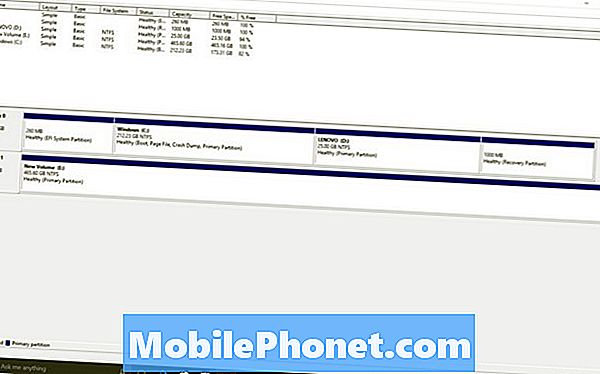
Disk Yönetimi'ni anlama püf noktası sürücü renklerini anlamaktır. Üstte Siyah çubuklar bulunan sabit sürücüler ayrılmamış alana sahiptir. Bu, o alanı hiçbir şey saklamak için kullanamayacağınız anlamına gelir. Sürücünüzün tamamı siyah ise, sürücüye alan ayırmanız gerektiği anlamına gelir.
Ayrılmamış alanı olan herhangi bir sürücüyü sağ tıklayın ve Yeni Basit Birim bu alanı doğru şekilde biçimlendirmek ve saklama için kullanmaya başlamak için. Hiç biçimlendirilmemişse, sağ tıklayın ve ardından Biçim. Bir sürücünün tamamını biçimlendirmenin zaten üzerinde olan verileri sileceğini unutmayın.
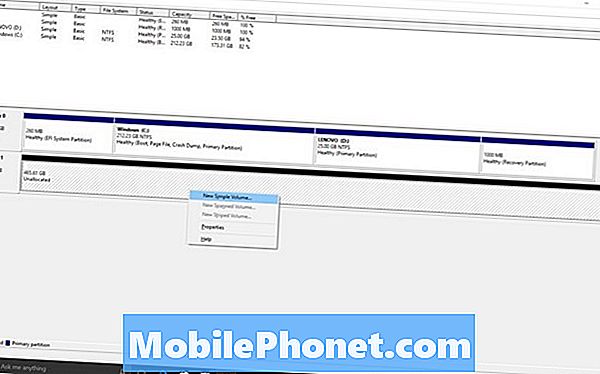
Windows 10'da Harici Sürücünün Tanınmadığı Sorunlar: Sürücüyü Aygıt Yöneticisi ile Algılama
Disk Yönetimi alanı, elbette, yalnızca sürücünüz Windows tarafından algılanıyorsa kullanışlıdır. Bu olmadığında, elinizde ölü bir sürüş olabilir. Kontrol etmek için, Aygıt Yöneticisi adlı başka bir yardımcı program kullanmanız gerekir.
Aygıt Yöneticisi yardımcı programı ayrıca Yönetici ayrıcalıklarına sahip olmanızı gerektirir. Devam edin ve harici sürücünüzü bağlayın.
Görev çubuğunuzdaki Windows düğmesine sağ tıklayın. Şimdi seç Aygıt Yöneticisi.
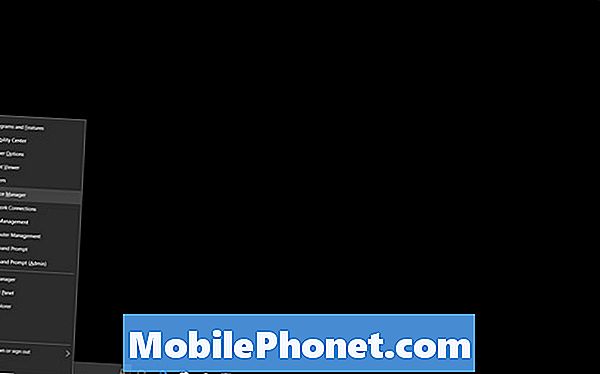
Aygıt Yöneticisi, PC'nize bağlı olan her şeyi otomatik olarak inceler ve listeler. Sürücünüz ciddi şekilde hasar görmediyse, bu adım için kullandığımız Western Digital sabit diski gibi Disk Sürücüleri'nin altında kalır. Listede WD olarak görünür.
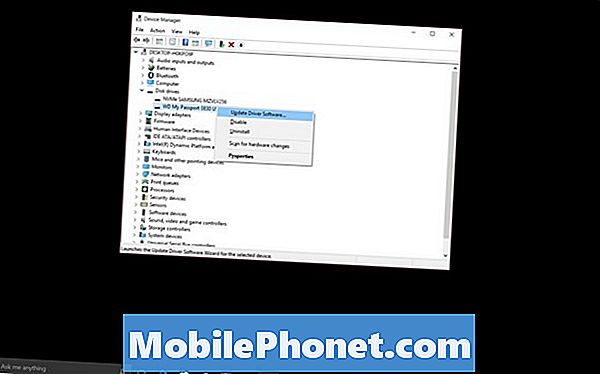
Size sorunları veren sürücüye sağ tıklayın ve yazılımın ön tarafında her şeyin yolunda olduğundan emin olmak için Sürücü Güncelle seçeneğini seçin.
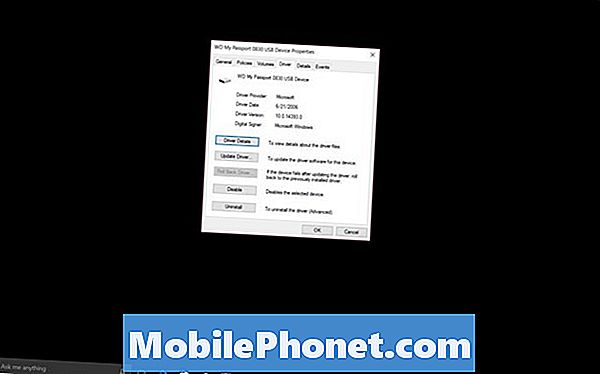
Burada listelenmemişse, sürücünüzün bir donanım sorunu vardır. Sürücünün arızalı olma olasılığını dışlamak için bu aynı araçları ikinci bir bilgisayarda kullanmayı deneyin. Diğer bilgisayarlarda çalışmazsa, yenisini almanız gerekir.
Windows 10 Sorunlarında Tanınmayan Harici Disk Nasıl Giderilir: Kötü Bir Sürücüdeki Verilerin Kurtarılması
Sürücünüz, Windows tarafından algılanamayacak kadar ileri giderse, profesyonellerin yardımını aramayı düşünmenin zamanı geldi. Hem Zımba hem de Best Buy, veri kurtarma özelliği sunar.
Sürücünüzü EasyTech desteğine sahip bir Zımba deposuna getirirseniz, Veri Kurtarma 259,99 TL'dir. Staples.com adresinde çevrimiçi olan şirket, dosyalarınızı geri alamazsa, hiçbir ücret talep edilmediğini onaylar.
Best Buy, aynı hizmeti sunar, ancak verilerinizin geri alınabilme olasılığını keşfetmek için önünüzde 50 dolarlık bir teşhis ücreti alır. Öyleyse, Geek Squad web sitesine göre hizmet 200 dolar tutuyor.
Windows 10 sorunları ve sorunları tanınmayan harici disk tamir etmeye çalışırken iyi şanslar.


